"최근에 실수로 iPad와 컴퓨터 간에 사진을 동기화했는데, 이제 각 기기에 사진이 수천 장이나 쌓였습니다. 이 사진들을 빠르게 삭제할 방법이 있을까요?"
- Apple 커뮤니티에서
iTunes를 사용하여 컴퓨터에서 iPhone이나 iPad로 사진을 동기화하면 나중에 사진 앱에서 직접 삭제할 수 없다는 사실을 알게 될 수도 있습니다. 휴지통 아이콘이 회색으로 표시되어 저장 공간을 차지하는 원치 않는 앨범이 남게 됩니다. iPhone이나 iPad에서 동기화된 사진을 삭제하는 방법을 찾고 있다면, 여기가 바로 정답입니다.
이 가이드에서는 iTunes를 사용하는 방법과 iTunes 없이 동기화된 사진을 삭제하는 방법, 이 두 가지 주요 방법을 소개합니다. 단계별 지침을 따르면 빠르게 공간을 확보 하고 사진 보관함을 정리할 수 있습니다.
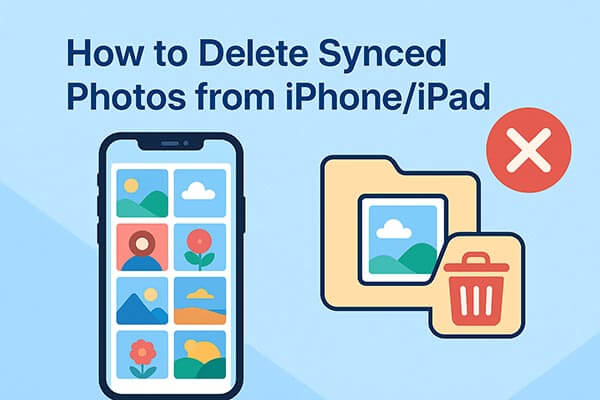
iTunes( Windows 또는 macOS Mojave 이하) 또는 Finder(macOS Catalina 이상)를 통해 사진을 동기화한 경우, 다시 동기화해야만 사진을 삭제할 수 있습니다. 동기화를 비활성화하거나 빈 폴더를 사용하여 이전에 동기화된 앨범을 덮어쓸 수 있습니다.
옵션 1. iPhone/iPad에서 동기화된 사진을 삭제하려면 사진 동기화 체크 해제
동기화된 사진을 삭제하는 간단한 방법 중 하나는 iTunes에서 동기화 기능을 비활성화하는 것입니다. "사진 동기화" 옵션의 선택을 해제하면 이전에 동기화된 모든 사진이 기기에서 삭제됩니다.
iTunes를 사용하여 iPhone/iPad에서 모든 동기화된 사진을 삭제하는 방법은 다음과 같습니다.
1단계. 컴퓨터에서 최신 버전의 iTunes를 실행합니다.
2단계. USB 케이블을 사용하여 iPhone 또는 iPad를 컴퓨터에 연결합니다.
3단계. iTunes 왼쪽 상단에 있는 기기 아이콘을 클릭합니다.
4단계. 왼쪽 사이드바에서 "사진"을 선택하세요.
5단계. "사진 동기화" 옵션의 선택을 해제하면 "iTunes가 더 이상 iPhone에 사진을 동기화하지 않습니다. 이전에 iPhone에 동기화된 사진을 유지하시겠습니까, 아니면 삭제하시겠습니까?"라는 메시지가 나타납니다.
6단계. "사진 제거"를 클릭하면 동기화된 사진이 iPhone/iPad에서 바로 삭제됩니다.
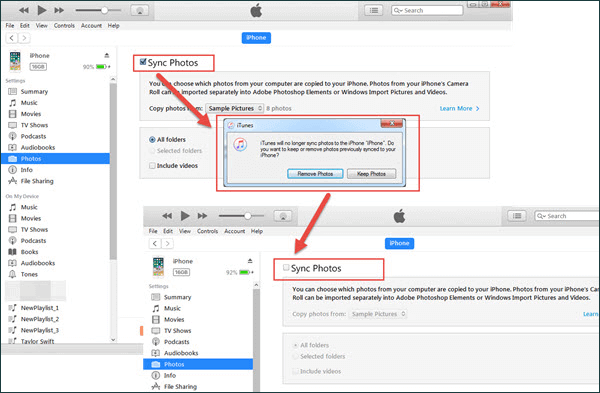
옵션 2. iPhone/iPad에서 동기화된 사진을 제거하기 위한 가짜/빈 폴더 만들기
동기화 옵션을 활성화한 상태로 유지하면서 기존 동기화된 사진을 삭제하려면 빈 폴더를 동기화 소스로 사용할 수 있습니다. 이렇게 하면 현재 동기화된 사진이 아무것도 덮어쓰이지 않아 기기에서 삭제됩니다.
iPhone/iPad에서 iTunes 라이브러리에 동기화된 사진을 삭제하는 방법은 다음과 같습니다.
1단계. 컴퓨터에서 사진이 없는 빈 폴더를 새로 만듭니다.
2단계. iPhone/iPad를 컴퓨터에 연결하고 iTunes를 엽니다.
3단계. 기기 아이콘을 클릭하고 "사진" 탭으로 이동합니다. ( iPhone/iPad가 iTunes에 표시되지 않나요 ?)
4단계. "사진 동기화" 체크 > "다음에서 사진 복사..." 클릭 > 방금 만든 빈 폴더 선택 > "적용" 클릭해서 동기화 시작.
5단계. 프로세스가 완료되면 동기화된 사진이 들어 있는 iPad/iPhone 폴더가 빈 폴더로 바뀌고, 이전에 동기화된 모든 사진은 iPhone/iPad에서 제거됩니다.

iTunes는 제한적이고 때로는 복잡할 수 있기 때문에 모든 사람이 선호하는 것은 아닙니다. 다행히 iTunes를 사용하지 않고도 동기화된 사진을 삭제할 수 있는 다른 방법이 있습니다.
Coolmuster iOS Assistant Windows 와 Mac 모두 지원하는 전문적인 iOS 관리 도구입니다. 이 소프트웨어를 사용하면 동기화된 사진을 쉽게 삭제하고 연락처, 메시지, 음악 및 기타 데이터를 대량으로 관리할 수 있습니다. 기기를 자주 정리하는 사용자에게 적합합니다. iTunes보다 더 유연하고 직관적인 인터페이스를 제공합니다.
iOS Assistant의 주요 특징:
iOS Assistant를 이용해 iTunes 없이 iPhone에서 동기화된 사진을 삭제하는 방법은 다음과 같습니다.
01 컴퓨터에 iOS Assistant를 다운로드, 설치하고 실행한 다음, USB 케이블을 통해 iPhone/iPad를 PC에 연결합니다.
02 컴퓨터에 팝업 창이 나타납니다. 기기에서 "신뢰"를 탭한 다음 "계속"을 클릭하여 계속하세요. 소프트웨어가 기기를 감지하면 기본 인터페이스가 나타납니다.

03. "사진" 탭을 클릭하고 동기화된 사진을 탐색한 후 삭제할 사진을 선택하세요. 그런 다음 "삭제" 버튼을 클릭하면 선택한 사진이 기기에서 즉시 삭제됩니다.

비디오 튜토리얼:
iTunes 없이 동기화된 사진을 관리하는 또 다른 방법은 iCloud 사진을 사용하는 것입니다. iCloud 사진을 활성화하면 iPhone/iPad에 있는 모든 사진이 iCloud 계정에 동기화되며, iCloud 웹 인터페이스에서 바로 삭제할 수 있습니다.
iPhone/iPad에서 iCloud에 동기화된 사진을 삭제하는 방법은 다음과 같습니다.
1단계. iPhone/iPad에서 "설정" > [사용자 이름] > "iCloud" > "사진" > "iCloud 사진"을 활성화합니다.

2단계. 컴퓨터에서 브라우저를 열고 iCloud.com 으로 이동합니다. 그런 다음 Apple ID로 로그인합니다.
3단계. "사진" 섹션을 열고, 제거하고 싶은 동기화된 사진을 선택한 다음 "삭제"를 클릭합니다.

4단계. iCloud에서 사진이 삭제되고, 변경 사항이 iPhone/iPad에 반영됩니다.
참고: 하지만 원래 iTunes에서 사진을 동기화한 경우 이 방법이 항상 작동하지 않을 수 있다는 점을 명심하세요.
iPhone/iPad에서 동기화된 사진을 삭제하는 것은 어렵지 않습니다. 일반적인 방법으로는 iTunes를 통해 동기화를 해제하거나 빈 폴더를 사용하여 사진을 덮어쓰는 것이 있습니다. iCloud나 타사 도구를 사용해서도 동기화를 해제할 수 있습니다.
가장 간편하고 효율적이며 유연한 솔루션을 찾고 있다면 Coolmuster iOS Assistant 추천합니다. 동기화된 사진을 쉽게 삭제할 수 있을 뿐만 아니라 iOS 기기의 데이터를 종합적으로 관리하여 진정한 원스톱 솔루션을 제공합니다.
관련 기사:
iPhone에서 사진을 삭제하는 방법, iCloud는 삭제하지 않는 방법? 5가지 방법으로 해결
[단계별 가이드] 컴퓨터에서 iPhone 사진을 빠르게 제거하는 방법?





